
Manapság, amikor egyre több tevékenységet viszünk át a digitális világba, a dokumentumok telefonos szkennelésének képessége rendkívül hasznos. Függetlenül attól, hogy fontos dokumentumot kell elküldened a munkához, vagy csak digitális másolatot szeretnél megőrizni magadnak, a telefonos szkennelés gyors és egyszerű. Az alábbiakban egy átfogó útmutatót találsz arról, hogyan lehet hatékonyan beszkennelni egy dokumentumot Android és iOS rendszerű telefonon.
Miért Kényelmes a Telefonos Szkennelés?
A dokumentumok telefonos szkennelése több okból is kényelmes. Először is, elkerülheted a dedikált szkenner szükségességét, amely sok helyet foglal és gyakran számítógéphez való csatlakozást igényel. Másodszor, a legtöbb modern okostelefon elég jó kamerával van felszerelve, amely tiszta dokumentum szkennelést biztosít. Végül, a szkennelő alkalmazásoknak köszönhetően könnyen tárolhatjuk, szerkeszthetjük és megoszthatjuk a beszkennelt dokumentumokat, ami megkönnyíti az életet a mindennapi helyzetekben.
Dokumentum Szkennelése Androidon
Megfelelő Alkalmazás Kiválasztása
Androidon számos alkalmazás közül választhatsz a dokumentumok szkenneléséhez. Íme néhány népszerű lehetőség:
- Google Drive: Ingyenes alkalmazás, amely beépített dokumentum szkennelési funkcióval rendelkezik.
- CamScanner: Alkalmazás, amely széles körű szerkesztési funkciókat és a dokumentumok különböző formátumokban történő mentésének lehetőségét kínálja.
- Adobe Scan: Az Adobe alkalmazása, amely ismert az automatikus szövegfelismerési (OCR) funkciójáról, amely lehetővé teszi a beszkennelt szöveg szerkesztését.
Hogyan Szkenneljünk Dokumentumot?
- Telepítsd az Alkalmazást:
- Nyisd meg a Google Play Store-t.
- Írd be az alkalmazás nevét, pl. „Google Drive”, és kattints a Telepítés gombra.
Nyisd meg az Alkalmazást:
- Indítsd el a telepített alkalmazást (pl. Google Drive).
- Válaszd ki a dokumentum szkennelési opciót.
Szkenneld a Dokumentumot:
- Helyezd a telefont a dokumentum fölé, győződj meg róla, hogy jól meg van világítva, és kattints a zárra.
- Az alkalmazás automatikusan beállítja a keretet és javítja a szkennelés minőségét. Szükség esetén manuálisan is beállíthatod a képet.
Mentés és Megosztás:
- A dokumentum szkennelése után az alkalmazás felajánlja, hogy mentse azt a kiválasztott formátumban (pl. PDF).
- A szkennelést e-mailben is megoszthatod, vagy feltöltheted a felhőbe.
Érdemes megjegyezni, hogy különböző Android telefonokon, mint például a Samsung, eltérések lehetnek a felhasználói felületben. Az alábbiakban egy példa a dokumentum szkennelésére egy Samsung telefonon.
A kamera alkalmazásban több mód és funkció található. A dokumentumok szkenneléséhez válaszd a „Szkennelés” vagy „Dokumentum szkenner” opciót
Helyezd a dokumentumot a kamera keretébe. Az alkalmazás automatikusan beállítja a keretet és élesíti a képet. Egyes modellekben az alkalmazás automatikusan felismeri a dokumentum széleit, és képeket készít anélkül, hogy manuálisan kellene megnyomni a zárat.
A dokumentum szkennelése után lehetőséged lesz elmenteni azt a képgalériába, vagy közvetlenül megosztani különböző alkalmazásokon keresztül. Az alkalmazás szerkesztési vagy javítási lehetőségeket is kínálhat a szkennelés mentése előtt.
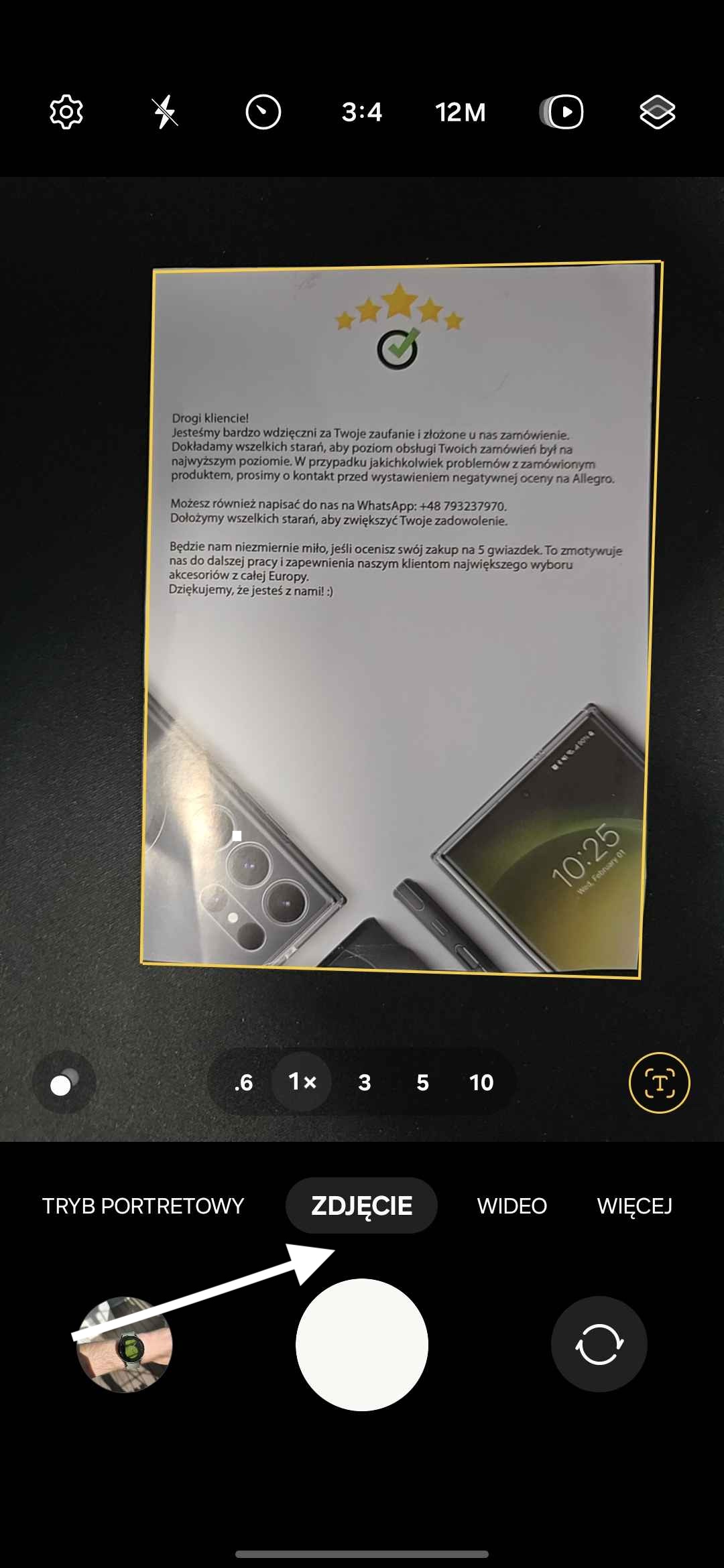
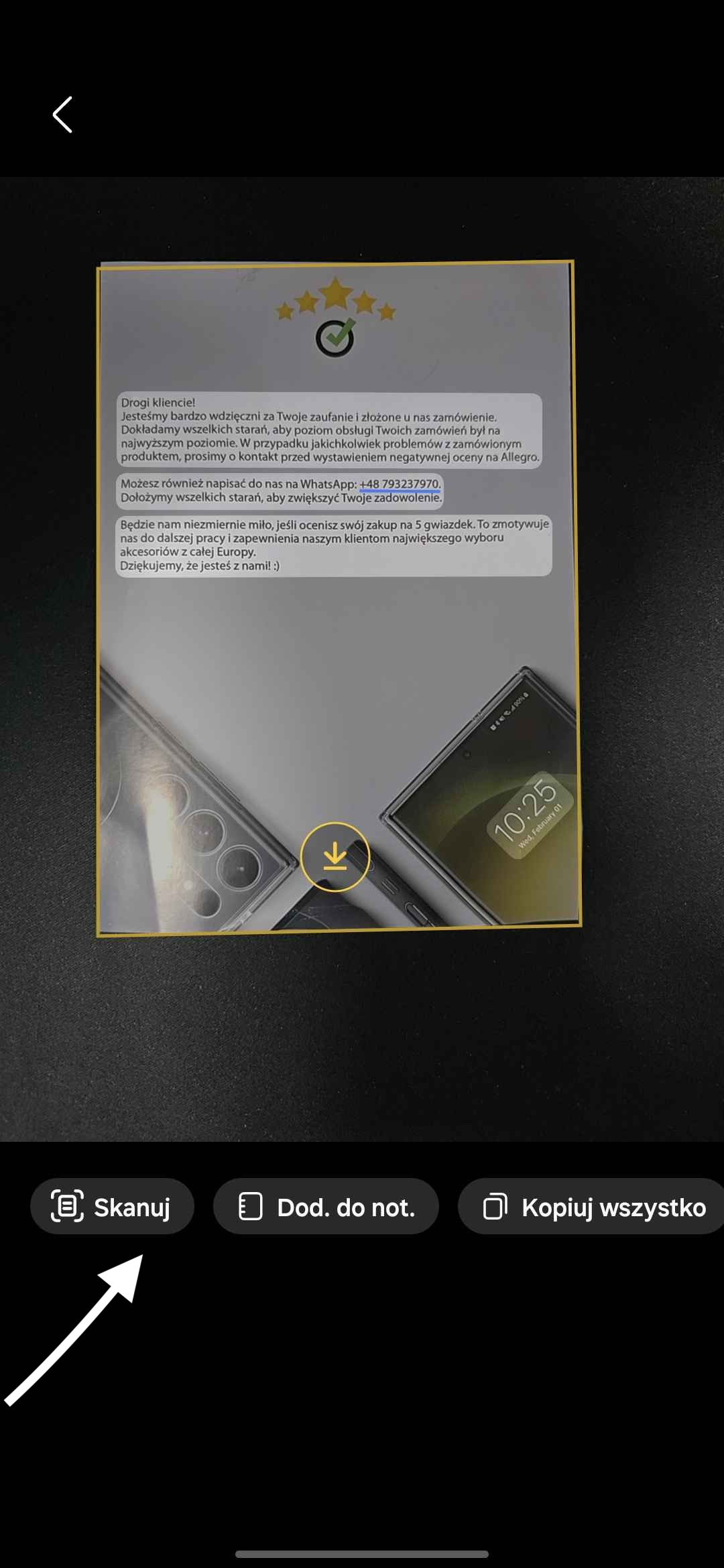
Dokumentum Szkennelése iPhone-on
Alkalmazás Kiválasztása
iPhone-on is találsz néhány hasznos alkalmazást a dokumentumok szkenneléséhez:
– Jegyzetek: Beépített dokumentum szkennelési funkció, amely nem igényel további alkalmazások telepítését.
– Adobe Scan: Lehetővé teszi a dokumentumok szkennelését és az OCR funkció használatát.
– Microsoft Office Lens: Ideális a Microsoft Office csomag felhasználói számára, számos hasznos funkciót kínál.
Hogyan Szkenneljünk Dokumentumot?
Telepítsd az Alkalmazást:
– Nyisd meg az App Store-t.
– Keresd meg az alkalmazás nevét, pl. „Jegyzetek”, és kattints a Letöltés gombra.
Nyisd meg az Alkalmazást:
– Ha a Jegyzeteket használod, hozz létre egy új jegyzetet, és kattints a + ikonra, majd válaszd a „Dokumentum szkennelése” opciót.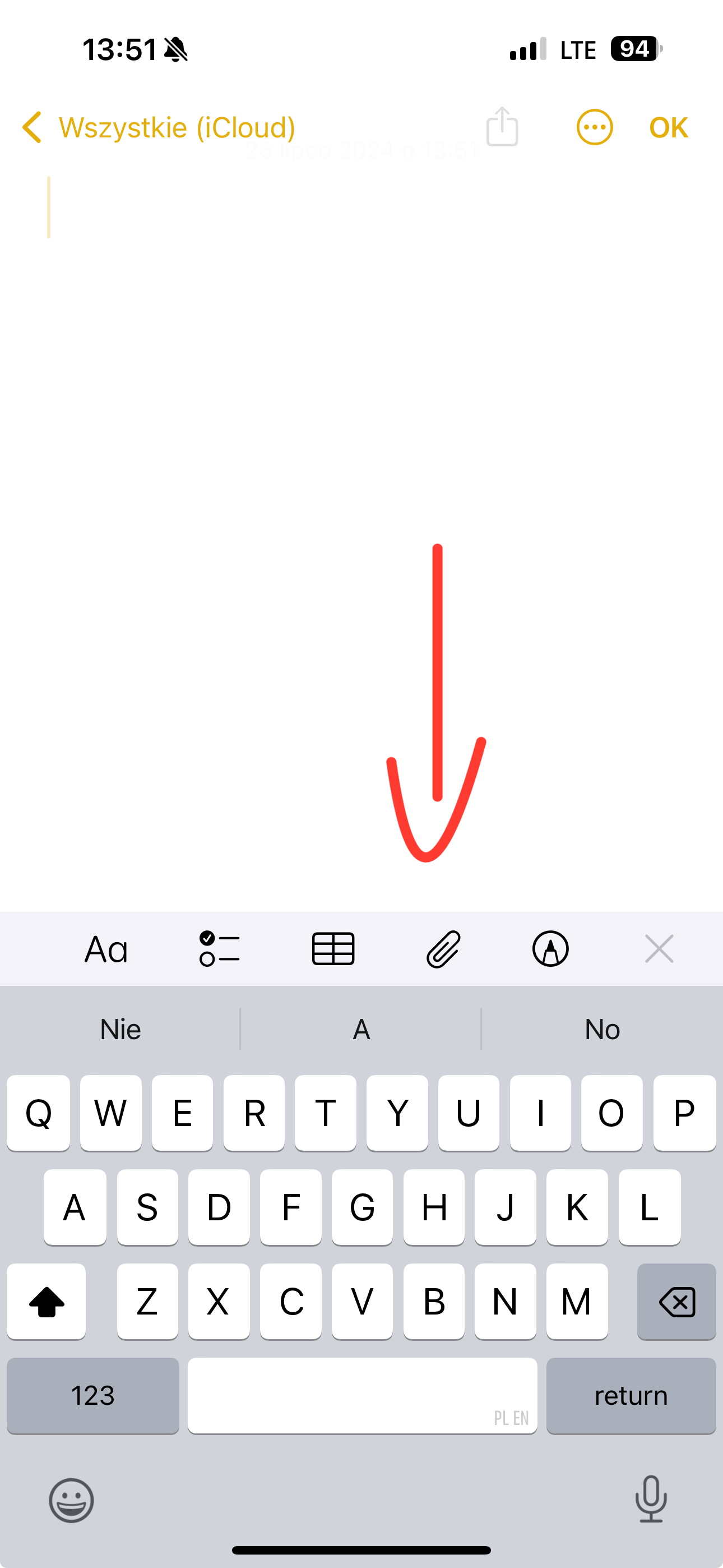
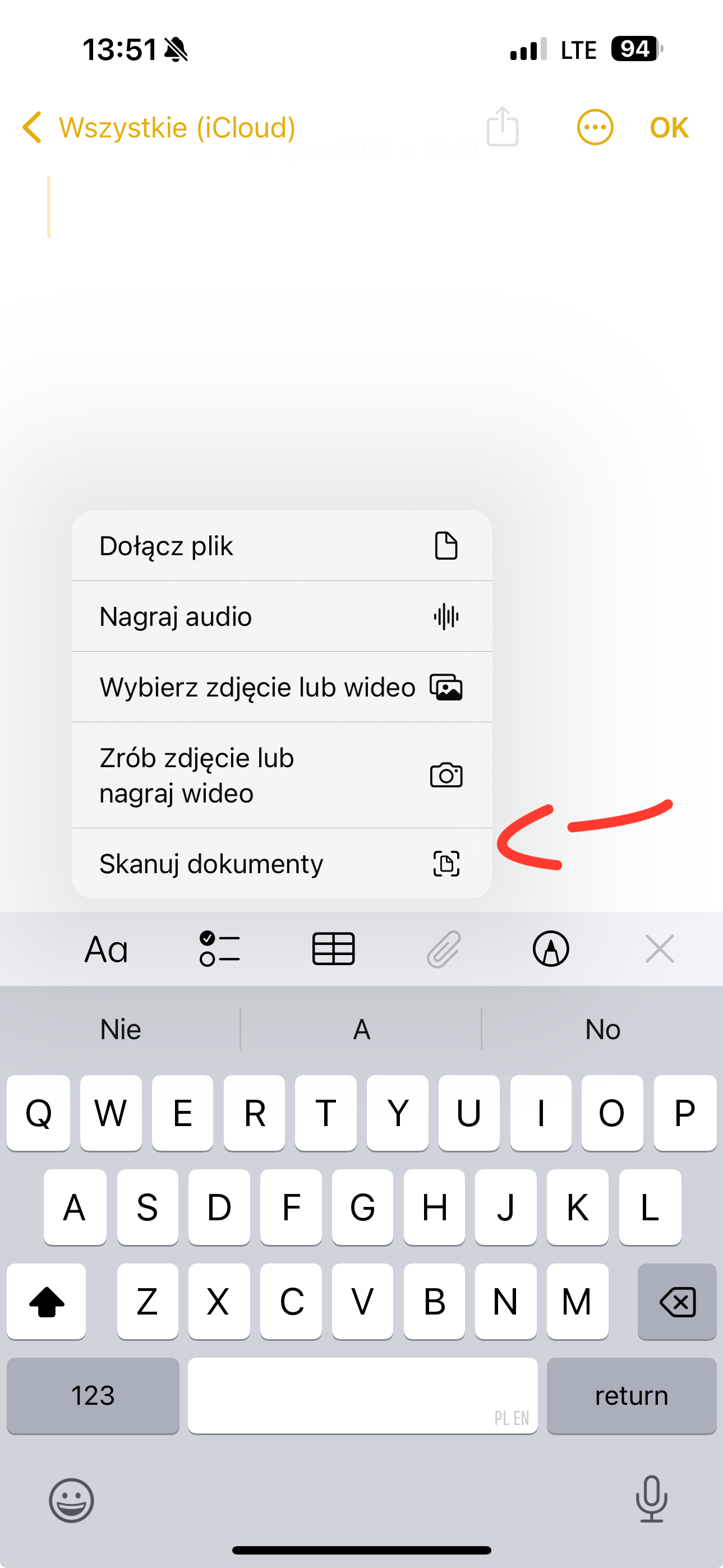
Szkenneld a Dokumentumot:
– Helyezd a telefont a dokumentum fölé. Az alkalmazás automatikusan felismeri a dokumentumot és képet készít.
– A szkennelést testre szabhatod, javíthatod a minőségét, vagy levághatod a keretet a saját igényeid szerint.
Mentés és Megosztás:
– Jegyzetek: A dokumentum a jegyzetben lesz elmentve. PDF formátumban exportálhatod vagy megoszthatod.
– Adobe Scan: A dokumentumot PDF formátumban mentheted, vagy e-mailben küldheted el.
Tippek a Végére
Megvilágítás: Próbálj meg jól megvilágított helyeken szkennelni, hogy elkerüld az árnyékokat és a tükröződéseket.
Stabilitás: Tartsd stabilan a telefont szkennelés közben, hogy biztosítsd a kép élességét.
Ellenőrizd a minőséget: Mindig ellenőrizd, hogyan néz ki a beszkennelt dokumentum, mielőtt elmented vagy megosztod.
A dokumentumok telefonos szkennelése gyors és kényelmes módja a papíralapú dokumentumok digitális változatokká alakításának. Most, hogy már ismered az alapokat, bátran használhatod ezt a funkciót, hogy megkönnyítsd az életed!
Vélemény, hozzászólás?